oppo手机黑屏打不开
OPPO手机黑屏无法开机,先充电30分钟,长按电源键+音量减键10秒强制重启,若无效,连接电脑备份数据后送售后检测硬件或系统问题。
OPPO手机黑屏打不开的全面解决方案

当OPPO手机突然出现黑屏无法开机的情况时,用户往往会感到焦虑,尤其是手机中存有重要资料或需要紧急使用时,这种情况可能由多种原因引起,包括硬件故障、软件冲突或操作不当等,以下将详细分析可能的原因、对应的解决方法,并提供预防措施,帮助用户高效解决问题。
常见原因分析
在尝试修复前,需明确黑屏的具体原因,以下是几种常见可能性:
| 原因类型 | 具体表现 |
|---|---|
| 硬件故障 | 屏幕损坏、电池老化、主板问题(如进水或摔落导致元件脱落)。 |
| 软件系统崩溃 | 系统更新失败、第三方应用冲突、Root权限修改后系统文件损坏。 |
| 电量耗尽 | 电池完全放电后无法充电,或充电设备故障。 |
| 操作错误 | 误触进入某种模式(如Recovery模式)后未正确退出,或误删系统文件。 |
分步排查与解决方法
根据不同原因,可依次尝试以下步骤:
初步检查与强制重启
-
步骤1:检查充电状态
使用原装充电器和数据线充电至少30分钟,观察是否有充电指示灯或振动反馈,若设备长时间未使用,电池可能进入深度休眠状态,需持续充电激活。 -
步骤2:强制重启
OPPO手机的强制重启组合键因型号而异:
- 多数机型(如Reno系列、Find系列):长按 电源键 + 音量减键 10秒以上。
- 部分旧款机型:长按 电源键 + 音量加键 15秒。
重启后若屏幕亮起,说明是系统临时卡死。
排查硬件问题
-
检查屏幕与电池
- 在黑暗环境中观察屏幕是否有极微弱的光(排除背光故障)。
- 使用其他充电器或无线充电(支持机型)测试能否充电,排除充电配件问题。
- 若手机近期有摔落或进水史,需联系官方售后检测屏幕排线、电池或主板。
-
外接设备测试
尝试连接电脑,若电脑识别设备并弹出存储盘,说明主板和系统仍可运行,问题可能出在屏幕或显示驱动。
软件修复(Recovery模式)
若强制重启无效,可尝试通过Recovery模式恢复系统:
- 进入Recovery模式:
- 关机状态下,长按 电源键 + 音量减键(或音量加键,不同机型需查询具体组合)。
- 进入后选择语言,进入恢复界面。
- 清除缓存分区:
选择“清除缓存”选项,此操作不会删除用户数据,但可能修复系统卡死问题。 - 恢复出厂设置:
若缓存清理无效,可选择“清除数据”重置手机(需提前备份数据)。
官方售后支持
若上述方法均失败,可能是主板损坏或屏幕故障,需联系OPPO官方售后。
- 保修期内:携带购机凭证至OPPO服务中心免费维修。
- 过保设备:官方维修费用透明,可通过官网查询报价(如屏幕更换约300-800元,主板维修500-1500元)。
预防黑屏问题的建议
通过以下措施可降低黑屏概率:

| 预防措施 | 具体说明 |
|---|---|
| 定期更新系统 | 避免使用非官方ROM,及时安装OTA更新补丁修复系统漏洞。 |
| 避免物理损伤 | 使用保护壳和钢化膜,避免手机摔落或接触液体。 |
| 管理应用安装 | 仅从官方应用商店下载APP,禁止未知来源安装,防止恶意软件冲突。 |
| 合理充电习惯 | 避免边充电边玩大型游戏,使用原装充电器,防止电池过载。 |
| 备份重要数据 | 定期通过云服务(如OPPO云)或本地存储备份,防止数据丢失。 |
相关问答(FAQs)
Q1:OPPO手机黑屏但仍有振动,如何判断是否屏幕损坏?
A1:
- 在安静环境下拨打该手机,若能听到铃声但屏幕无显示,可能是屏幕故障。
- 连接电脑,若能被识别且文件可访问,则进一步确认屏幕问题,建议送修检测排线或屏幕组件。
Q2:强制重启对所有OPPO机型都有效吗?具体如何操作?
A2:
不同机型组合键可能不同:
- Reno系列(如Reno 6/7):长按 电源键 + 音量减键 10秒。
- Find X系列:长按 电源键 + 音量加键 15秒。
- A系列旧款机型:长按 电源键 12秒以上。
若不确定,可查阅官网或联系客服获取具体型号的操作指南。
通过以上方法,大部分OPPO黑屏问题均可得到解决,若仍无法修复,建议及时联系OPPO官方客服(热线:400-166-6888)或前往线下服务中心,避免自行拆机导致更严重损坏。
版权声明:本文由环云手机汇 - 聚焦全球新机与行业动态!发布,如需转载请注明出处。




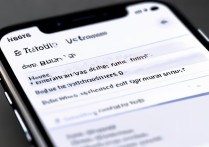
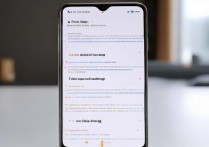
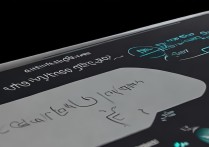





 冀ICP备2021017634号-5
冀ICP备2021017634号-5
 冀公网安备13062802000102号
冀公网安备13062802000102号